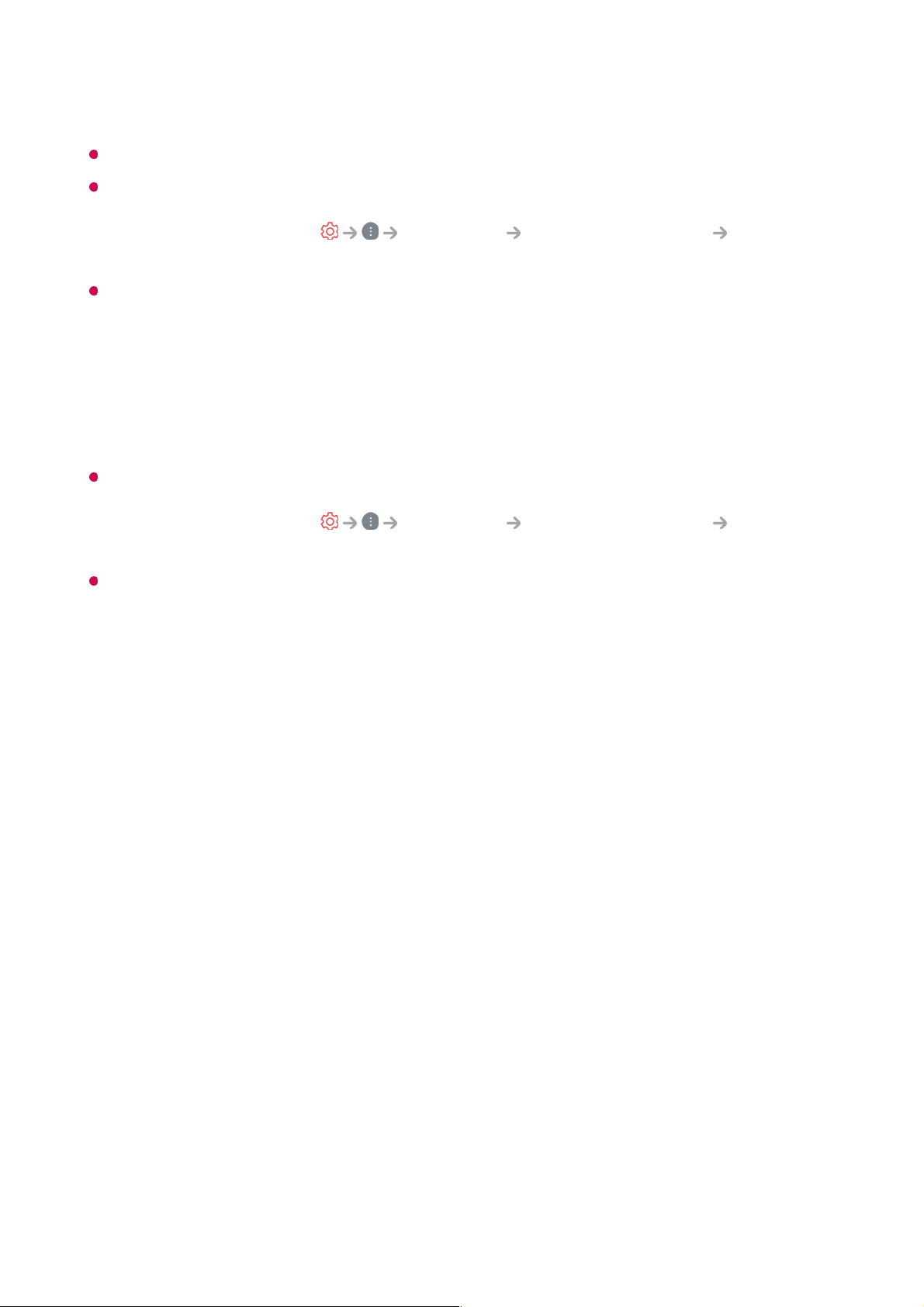est proche de 100, plus l’écran est lumineux.
Diminuer Luminosité de l'écran pour réduire la consommation d’énergie.
Selon les paramètres Économie d'énergie (Auto/Maximum), vous risquez de ne pas
pouvoir régler Luminosité de l'écran.
Dans ce cas, cliquez sur Assistance Économie d'énergie Fonction
Économie d'énergie et choisissez Désactivé ou Minimum.
Selon le modèle de votre téléviseur, le paramètre Luminosité de l'écran peut ne pas
être disponible.
Luminosité des pixels OLED
Permet de régler la luminosité de l’écran en modifiant la luminosité du panneau
OLED.
Selon les paramètres Économie d'énergie (Auto/Maximum), vous risquez de ne pas
pouvoir régler Luminosité des pixels OLED.
Dans ce cas, cliquez sur Assistance Économie d'énergie Fonction
Économie d'énergie et choisissez Désactivé ou Minimum.
Selon le modèle de votre téléviseur, le paramètre Luminosité des pixels OLED peut ne
pas être disponible.
Contraste
Permet de régler le contraste entre les zones claires et les zones sombres de l’image.
Plus la valeur est proche de 100, plus il y a de contraste.
Luminosité de l'écran
Permet de régler la luminosité globale de l’écran. Plus la valeur est proche de 100,
plus l’écran est lumineux.
Vous pouvez utiliser les paramètres de Luminosité de l'écran spécialement pour
définir la partie sombre de l'image.
Contraste dynamique automatique
Permet de corriger la différence entre les parties claires et sombres de l’écran pour un
résultat optimal selon la luminosité de l’image.
HDR Tone Mapping
Paramètres adéquats de contraste en fonction de la luminosité des images du
contenu HDR.
Luminosité maximale